
Om du startar en Excel-arbetsbok genom att gruppera data i samma cell och senare bestämmer sig för att dela upp det, har Excel flera enkla funktioner som kan dela ett kalkylblad kolumn i två. Här är hur man använder både ”Text till kolumner” och ”Flash Fill”.
Hur man använder ”Text till kolumner” i Excel
Markera de celler som du vill dela genom att klicka på första cellen och dra ner till den sista cellen i kolumnen. I vårt exempel kommer vi att dela för- och efternamn som anges i kolumn A i två olika kolumner, kolumn B (efternamn) och kolumn C (förnamn).
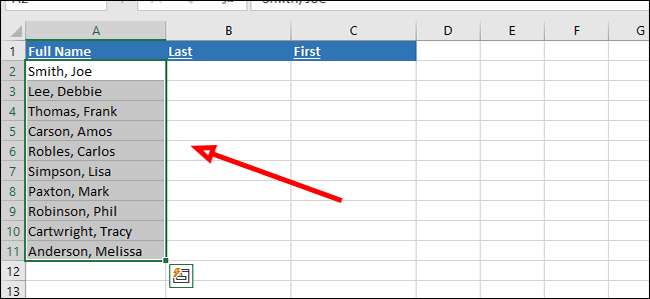
Klicka på ”Data” -fliken längst upp i Excel Ribbon.
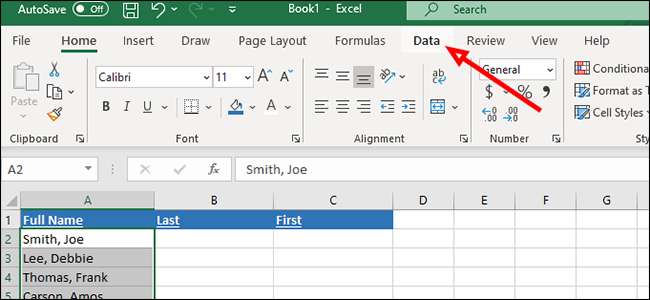
Klicka på ”Text till kolumner” i Verktyg avsnittet Data.
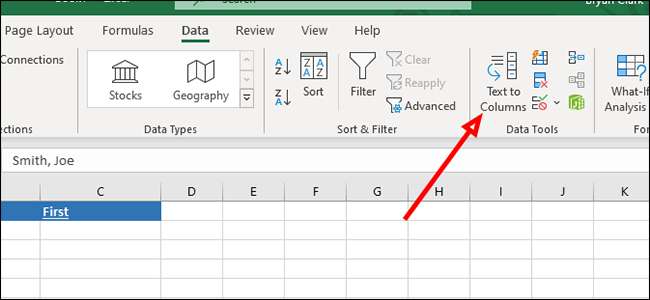
I konvertera text till kolumner Wizard väljer du ”Avgränsad” och klicka sedan på ”Nästa”. Avgränsad fungerar bra i vårt exempel, eftersom namnen är åtskilda med kommatecken. Om namnen endast var åtskilda av ett mellanslag, kan du välja ”Fixed bredd” istället.
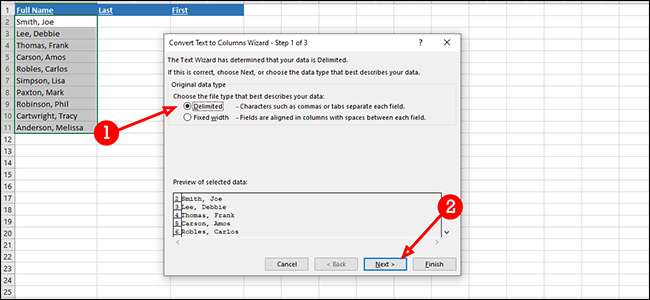
Kontrollera både ”komma” och ”Space” avgränsare och sedan på ”Nästa” -knappen. Avgränsare är helt enkelt hur data separeras. I det här fallet använder vi kommatecken och utrymme eftersom varje cell i kolumn A har ett kommatecken och ett utrymme som skiljer de två. Du kan använda alla avgränsare som passar din datamängd.
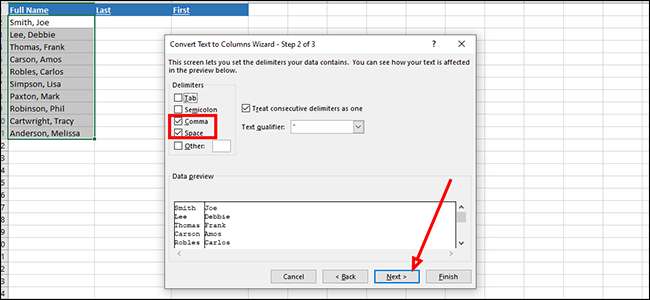
Därefter kommer vi att klicka på cellen där vi vill börja lägga data i det här fallet B2-och klicka på ”Finish.” Detta kommer att lägga till för- och efternamn till sina respektive kolumner.
Vi kunde göra detta på olika sätt, till exempel lägga till förnamn till kolumn B och efternamn till kolumn C. För att göra det, skulle vi lyfta förnamnen i guiden (meddelande den svarta höjdpunkt i skärmdumpen som innebär den aktiva kolumnen) och klicka sedan på lämplig cell.
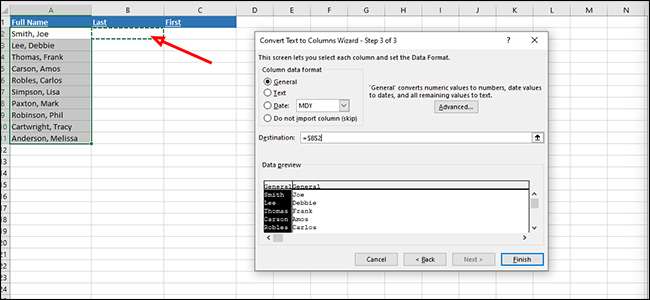
Du kan märka en ringklockan och sedan en oförmåga att markera cellen som du vill flytta data till. Om detta händer, bara klicka i ”Destination” område i guiden eller lägga till informationen manuellt i fältet Mål.
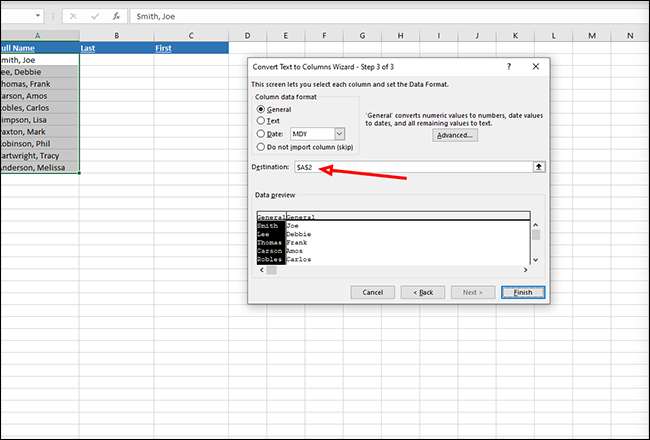
Hur man använder ”Flash Fill” i Excel
Om du bara har några namn, och du inte vill bråka med Text till kolumner, kan du använda Flash Fyll i stället. Detta i huvudsak är ett smartare sätt att kopiera och klistra in data till nya celler.
Klicka i den första cellen i lämplig kolumn-the en som heter ”Först, i vårt exempel, och skriv in det första namnet på den första personen i ditt dataset.
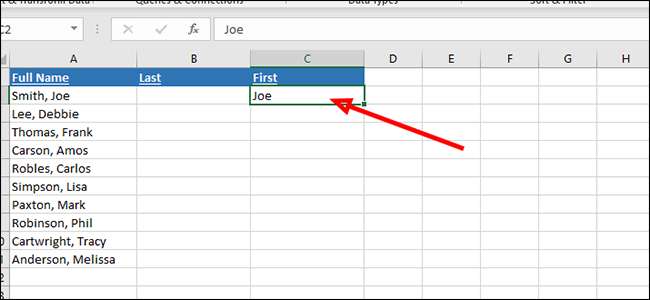
Hit ”Enter” på tangentbordet för att flytta till nästa cell nedåt. Från ”Home” -fliken i menyfliksområdet, klicka på ”Redigera” och sedan ”Flash Fill”.
Alternativt kan du trycka Ctrl + E på tangentbordet.
Flash Fill kommer att försöka räkna ut vad du försöker åstadkomma adde bara förnamnen i detta exempel, och klistra in resultaten i lämpliga celler.
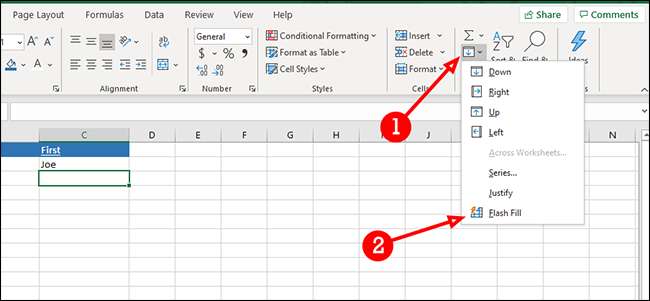
För det andra, klicka inuti den första cellen i den sista kolumnen och skriv in det sista namnet på rätt person, och klicka på ”Enter” på tangentbordet.
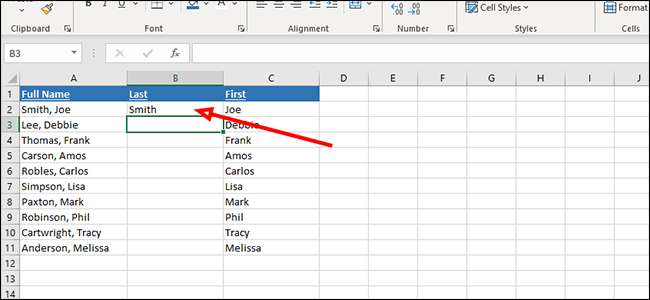
Från fliken ”Hem”, klicka på ”Redigera” och sedan ”Flash Fill”. Eller använd kortkommandot Ctrl + E.
Återigen kommer Flash Fill försöka räkna ut data som du vill fylla i kolonnen.
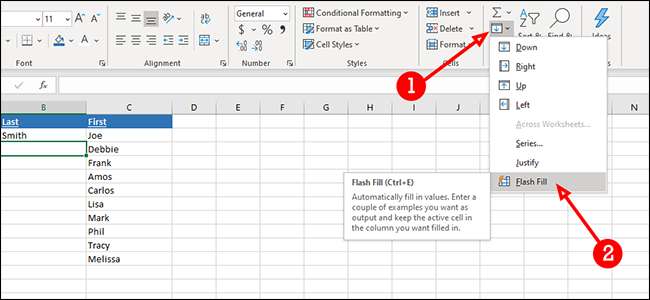
Om Flash Fyll inte fungerar, det finns alltid Ångra (Ctrl + Z).







